از طریق منوی جستجو مطلب مورد نظر خود در وبلاگ را به سرعت پیدا کنید
BleachBit را برای اوبونتو نصب کنید
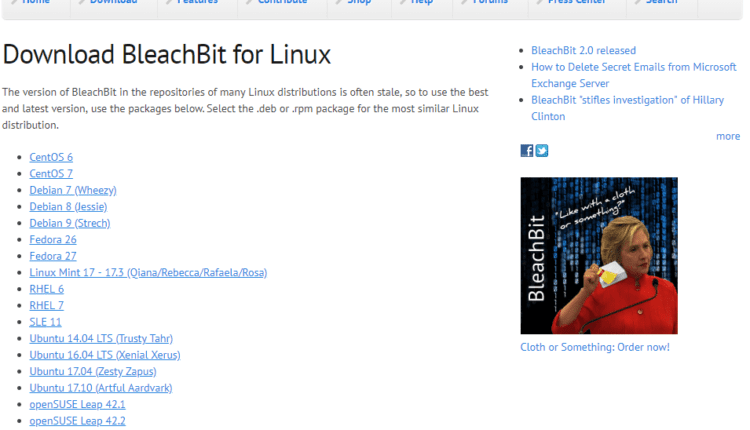
سرفصلهای مطلب
هر زمان که ما به استفاده از سیستم خود ادامه می دهیم، تعدادی فایل مفید ایجاد می کند. با این حال، همه آنها برای تمام مدت مفید نمی مانند. روزها می گذرد و سیستم بیشتر و بیشتر از آنها می یابد. در نهایت، مرحله ای فرا می رسد که سیستم با چنین موارد بی فایده ای پر می شود. چه باید کرد؟ از شر آن آشغال ها خلاص شوید!
گفتن از انجام یک کار آسان است، درست است؟ میتوانید مطمئن شوید که تمام عکسها، اسناد و فایلهای غیرضروری خود از جمله برنامههای غیرضروری را حذف کردهاید. با این حال، سیستم شما سنگین به نظر می رسد. حالا چی؟ زمان دعوت از BleachBit – پاک کننده عالی برای سیستم شما است.
BleachBit چیست
BleachBit یک ابزار عالی است که دقیقاً می داند که همه آن فایل های غیر ضروری سیستم در کجا پنهان شده اند. این یک ابزار تخصصی است که می تواند به شما کمک کند فایل های منسوخ و ناخواسته مانند حافظه پنهان سیستم، گزارش های سیستم، تخلیه حافظه و موارد دیگر را پیدا کنید. البته فایل هایی که BleachBit شناسایی می کند به قدری قدیمی هستند که دیگر نگران آن ها نباشید.
برای اوبونتو، BleachBit یک ابزار شگفت انگیز است. بیایید اوبونتو خود را با BleachBit نصب و پاکسازی کنیم.
در حال نصب BleachBit
- روش 1
همانطور که ما اوبونتو را اجرا می کنیم، دریافت و لذت بردن از BleachBit بسیار آسان است.
BleachBit را از سایت رسمی دانلود کنید. همانطور که ما هستیم روی اوبونتو، ما به بسته DEB نیاز داریم.

مطمئن نیستید از چه نسخه ای از اوبونتو استفاده می کنید؟ فقط این دستور را اجرا کنید روی را terminal –

توجه داشته باشید که در قسمت دانلودهای لینوکس بلیچ بیت، تعدادی پکیج اوبونتو وجود دارد. در حال حاضر، من Xubuntu 18.04 LTS را اجرا می کنم. اگر سیستم شما قدیمی تر از v18.04 LTS است، باید سیستم مناسب را انتخاب کنید. با این حال، برای سیستم های جدیدتر (> 17.10)، از آخرین بسته DEB موجود استفاده کنید. در مورد من، این بسته اوبونتو 17.10 است.

دانلود کامل شد؟ عالی! بیایید آن را بلافاصله نصب کنیم!
راه اندازی a terminal و دستورات زیر را اجرا کنید –
sudo dpkg -من bleachbit_2.0_all_ubuntu1710.deb

متوجه شده اید که تعدادی از مشکلات وابستگی وجود دارد. برای نصب تمام وابستگی های گمشده برای BleachBit، دستور زیر را اجرا کنید:
sudo apt نصب -ف


یاهو نصب BleachBit کامل شد!
- روش 2
صادقانه بگویم این ساده ترین راه است. فقط دستور زیر را اجرا کنید –
sudo apt install bleachbit

با استفاده از BleachBit
ما باید از این ابزار شگفت انگیز استفاده کنیم. برنامه را از لانچر شروع کنید. توصیه می کنم دستور را در داخل اجرا کنید terminal برای راه اندازی BleachBit برای جلوگیری از هر نوع مشکل مجوز –

هنگامی که برنامه برای اولین بار شروع می شود ، پنجره “ترجیحات” را خواهید داشت. توصیه می کنم گزینه را بررسی کنید تا هر بار Bleachbit با سیستم شروع شود.

حالا پنجره اصلی در پانل سمت چپ، گزینه ها را مشاهده خواهید کرد. اینها معیارهای موجود برای همه فایل های ناخواسته هستند.

من درک می کنم که گزینه های زیادی برای انتخاب وجود دارد. اگر مطمئن نیستید، ادامه دهید و کلیک کنید روی گزینه BleachBit توضیح خواهد داد که این معیار چیست.

هنگامی که مشخص کردید چه چیزی را باید تمیز کنید، آنها را به درستی بررسی کنید.

پس از اتمام انتخاب، کلیک کنید روی نماد حذف در گوشه سمت چپ بالا.

دیدن؟ را process در عرض چند ثانیه کامل می شود! توجه داشته باشید که بسته به روی انتخاب شما، سرعت پاکسازی متفاوت خواهد بود. تعداد و اندازه پرونده های ناخواسته نیز اهمیت زیادی دارد.

Bleachbit قادر به انجام عملیات بیشتر از آنچه به نظر می رسد انجام می شود. می توانید پرونده ها و پوشه ها را خرد کنید تا آنها دیگر قابل بازیافت نباشند. پاک کردن فضای آزاد اطمینان حاصل می کند که هیچ داده ای از ذخیره سازی قابل بازیابی نیست. بسته به روی اندازه درایو و نوع ذخیره سازی، سرعت ممکن است به طور چشمگیری متفاوت باشد.

برای دسترسی به گزینه ها ، به ویرایش >> ترجیحات بروید. همه گزینه ها خود توضیحی هستند.

سفید شدن مبارک!
لطفا در صورت وجود مشکل در متن یا مفهوم نبودن توضیحات، از طریق دکمه گزارش نوشتار یا درج نظر روی این مطلب ما را از جزییات مشکل مشاهده شده مطلع کنید تا به آن رسیدگی کنیم
زمان انتشار: 1403-01-06 03:47:05



